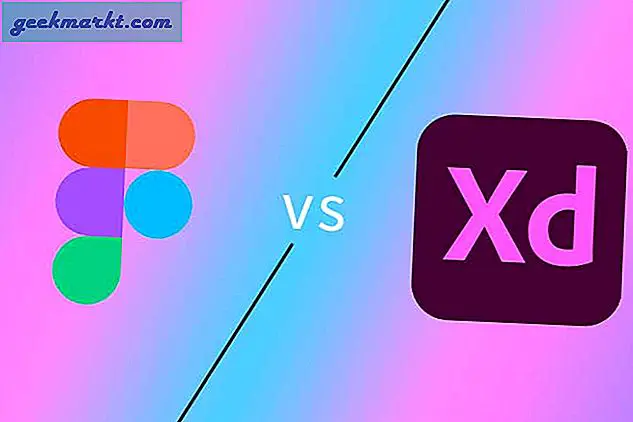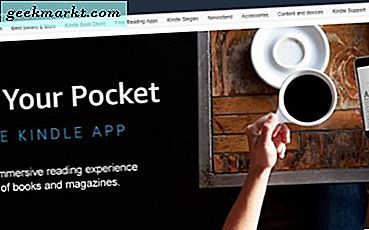ट्विटर 140 कैरेक्टर की माइक्रो-ब्लॉगिंग साइट से एक सांस्कृतिक पारिस्थितिकी तंत्र में चला गया है जहां आप मेम्स, भद्दे ट्वीट्स, सूचनात्मक ट्वीट थ्रेड्स और मजेदार जीआईएफ पा सकते हैं। यदि आपने बाद में उपयोग के लिए जीआईएफ डाउनलोड करने का प्रयास किया है, तो आप अब तक महसूस कर चुके होंगे कि ट्विटर आपको ऐसा नहीं करने देता है। हम आपको दिखाएंगे कि आईफोन, एंड्रॉइड और वेब पर ट्विटर से जीआईएफ को कैसे बचाया जाए। शुरू करते हैं।
iPhone पर Twitter से GIF सहेजें Save
1. सिरी शॉर्टकट के साथ
मैं ज्यादातर आईफोन पर ट्विटर का इस्तेमाल करता हूं और जीआईएफ डाउनलोड करना कोई आसान काम नहीं है। हालाँकि, सिरी शॉर्टकट इस तरह के कार्य करते हैं आसान है और हम जीआईएफ डाउनलोड करने के लिए एक का उपयोग करने जा रहे हैं।
से शुरू शॉर्टकट स्थापित करना रूटीनहब से डीटीट्विटर। शॉर्टकट डाउनलोड हो जाने के बाद, इसे एक तरफ रख दें।
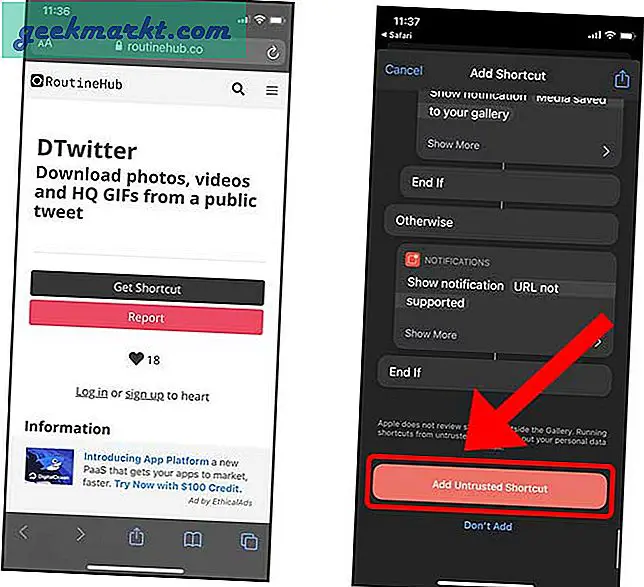
अब, iPhone पर Twitter ऐप खोलें और उस GIF पर जाएं जिसे आप सहेजना चाहते हैं। जीआईएफ को लंबे समय तक टैप करें शेयर शीट खोलें. आपको नीचे दी गई सूची में शॉर्टकट DTwitter मिलेगा। के लिए टेप करे शॉर्टकट चलाएं.
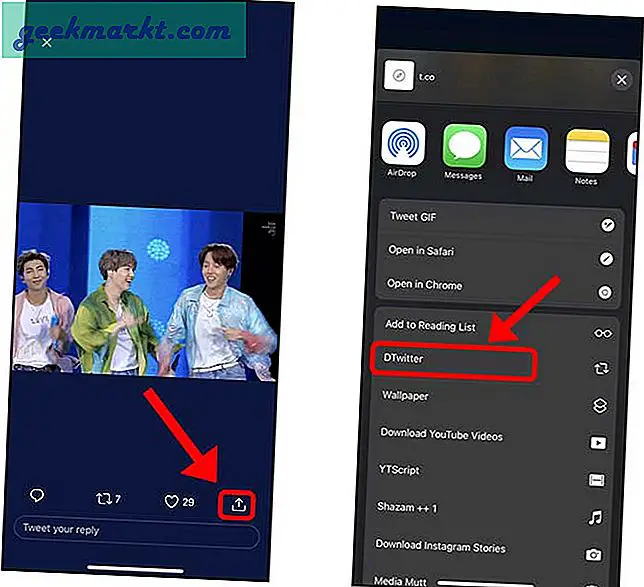
शॉर्टकट चलेगा और स्वचालित रूप से GIF को फ़ोटो ऐप में सहेज लेगा। यह वास्तव में इतना आसान है।

2. एक ऐप के साथ
सिरी शॉर्टकट शुरुआती लोगों के लिए डराने वाले हो सकते हैं। साथ ही, उपरोक्त विधि सभी सहेजे गए GIF को वहां रखकर आपके फ़ोटो ऐप को बंद कर देती है।
GIFWrapped से आप अपने फ़ोटो ऐप को खराब किए बिना Twitter GIF को अपने iPhone में सहेज सकते हैं। इसके बजाय यह जीआईएफ को ऐप या आईक्लाउड स्टोरेज में सेव करता है। से शुरू स्थापित करना ऐप स्टोर से आपके iPhone पर GIF रैप किया गया।
अब, ट्विटर खोलें और वह जीआईएफ ढूंढें जिसे आप डाउनलोड करना चाहते हैं। शेयर बटन पर टैप करें पोस्ट के नीचे और कॉपी लिंक टैप करें.
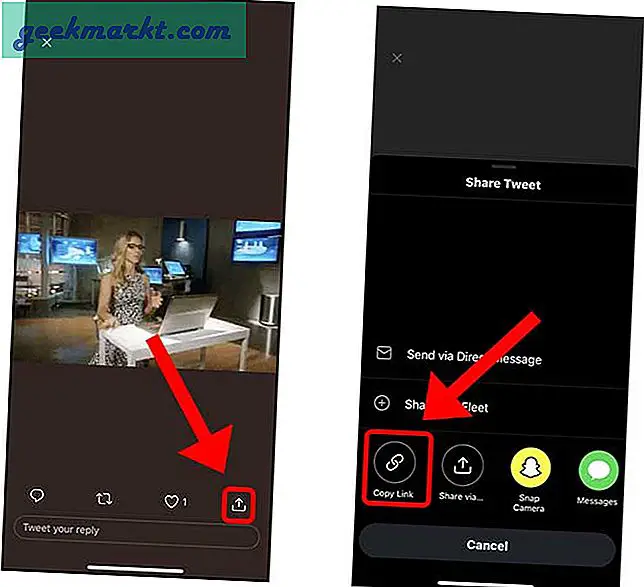
GIFWrapped ऐप पर वापस जाएं और सरलता से लिंक को सर्च बार में पेस्ट करें. ऐप जीआईएफ लाएगा और आप थंबनेल पर क्लाउड बटन को टैप करके इसे ऐप में सेव कर सकते हैं।
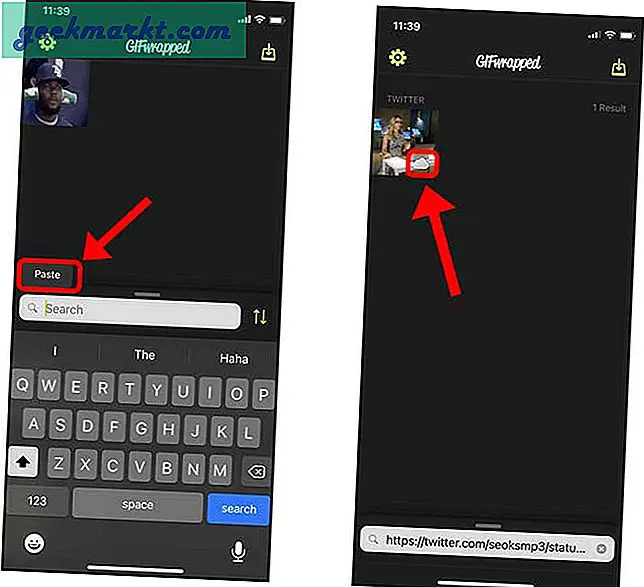
यहां, आपको GIF को सहेजने से पहले उसका पूर्वावलोकन दिखाई देगा। सेव टू लाइब्रेरी पर टैप करके आप या तो जीआईएफ को ऐप में ही सेव कर सकते हैं या, आप जीआईएफ को फोटो ऐप में भी सेव कर सकते हैं।
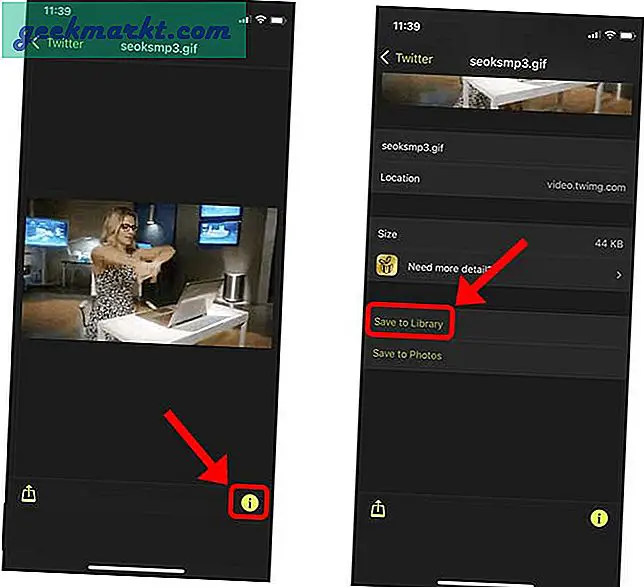
Android पर Twitter GIF सहेजें
1. एक ऐप के साथ
IPhone की तरह, हमारे पास बहुत से तृतीय-पक्ष एप्लिकेशन हैं जो आपके Android स्मार्टफ़ोन पर Twitter GIF को सहेजने में आपकी सहायता कर सकते हैं। सबसे पहले चीज़ें, प्ले स्टोर से डाउनलोड ट्विटर वीडियो इंस्टॉल करें।
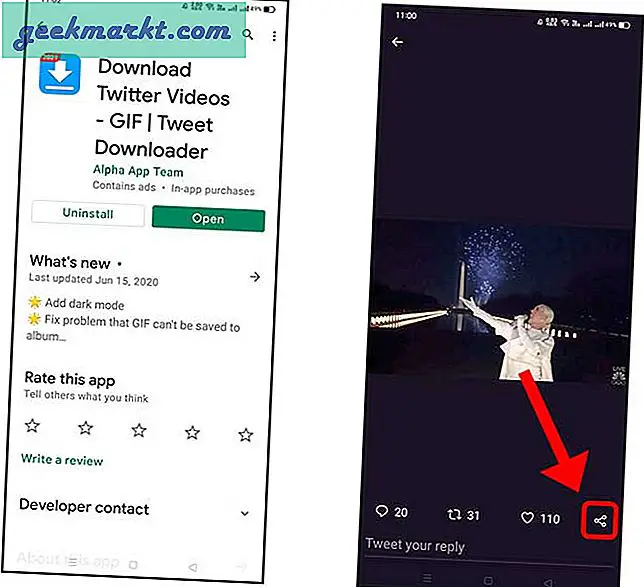
अब, ट्विटर ऐप पर जाएं और उस ट्वीट को खोलें जिसमें वह जीआईएफ है जिसे आप सहेजना चाहते हैं। बस निचले दाएं कोने पर स्थित शेयर बटन पर टैप करें और डाउनलोड ट्विटर वीडियो विकल्प चुनें.
डाउनलोड होने में कुछ सेकंड का समय लगेगा और आपका GIF फोटो ऐप में सेव हो जाएगा।
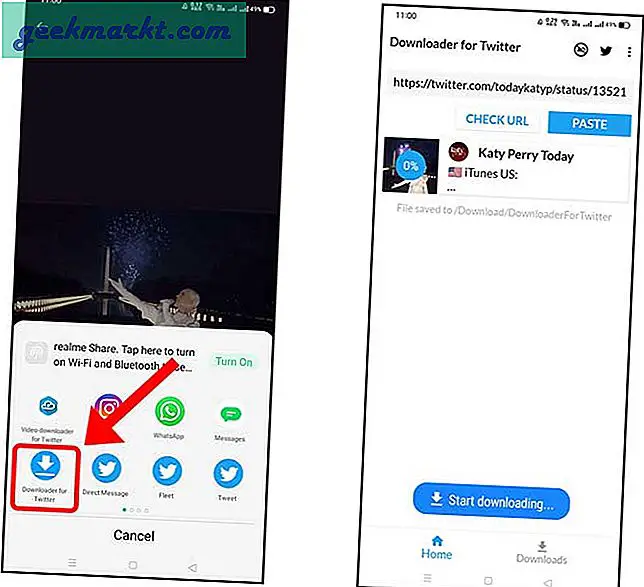
वेब पर ट्विटर जीआईएफ सहेजें
1. एक वेबसाइट के साथ
यदि आप डेस्कटॉप पर ट्विटर का उपयोग करते हैं तो इंस्पेक्ट एलीमेंट टूल का उपयोग करके ट्वीट में एम्बेड किए गए जीआईएफ को खोजने के लिए काम नहीं करेगा। हालाँकि, ट्वडाउनलोड आपको अपने कंप्यूटर पर सेकंडों में GIF डाउनलोड करने देता है।
ट्वीट URL को इसके द्वारा कॉपी करें शेयर बटन पर क्लिक करना ट्वीट के नीचे और कॉपी लिंक का चयन.
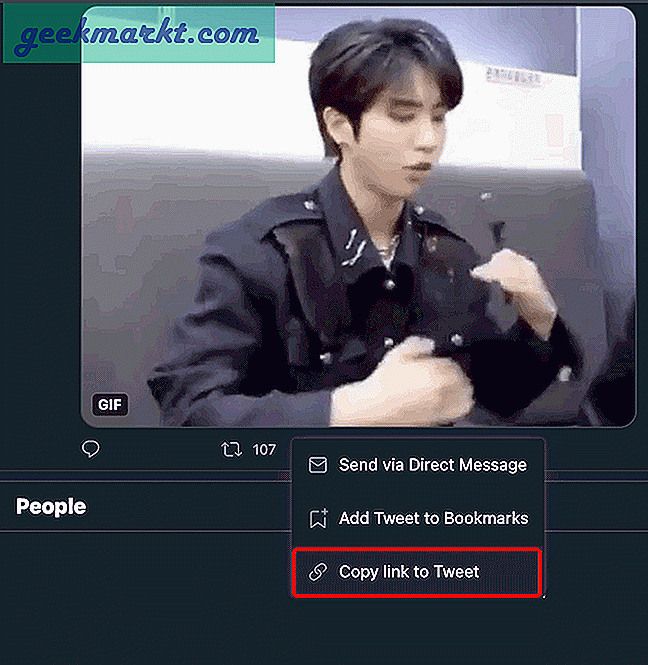
Twdownload.com पर जाएं और टेक्स्ट फ़ील्ड में URL पेस्ट करें. जीआईएफ पूर्वावलोकन साइट पर लोड होगा और आप कर सकते हैं डाउनलोड बटन पर क्लिक करें इसे अपने डेस्कटॉप पर सहेजने के लिए।
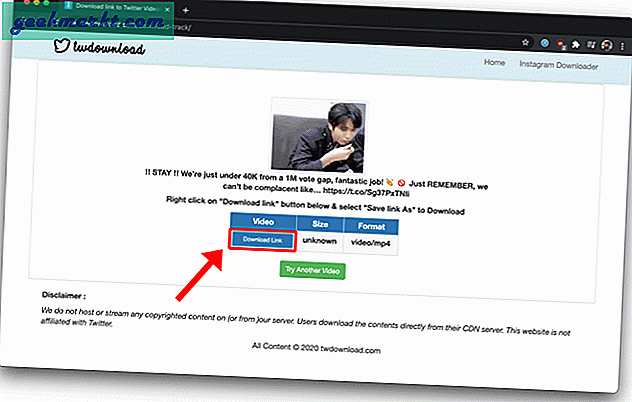
2. क्रोम एक्सटेंशन के साथ
ट्वीट यूआरएल को कॉपी करके जीआईएफ डाउनलोड करने के लिए वेबसाइट का उपयोग करना निश्चित रूप से आसान है, क्रोम एक्सटेंशन का उपयोग करना आसान है। ट्विटर मीडिया असिस्ट लाइक बटन के ठीक बगल में एक डाउनलोड बटन रखता है ताकि आप किसी भी जीआईएफ को सिर्फ एक क्लिक से डाउनलोड कर सकें।
Chrome वेब स्टोर से Twitter मीडिया सहायता इंस्टॉल करें. यह हो जाने के बाद, आपको प्रत्येक ट्वीट पर एक डाउनलोड बटन दिखाई देगा।
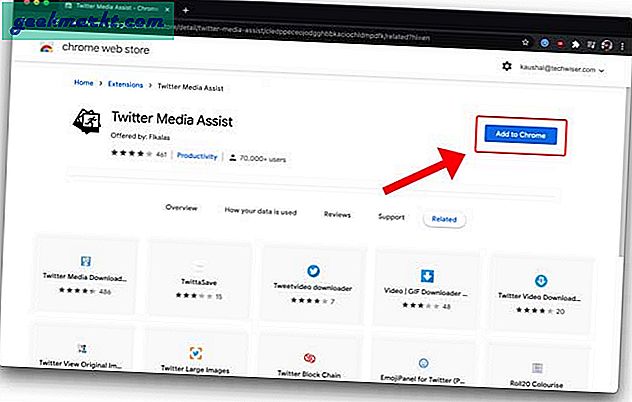
केवल डाउनलोड बटन पर क्लिक करें GIF को Twitter से अपने कंप्यूटर पर सहेजने के लिए। इससे आसान नहीं हो सकता।
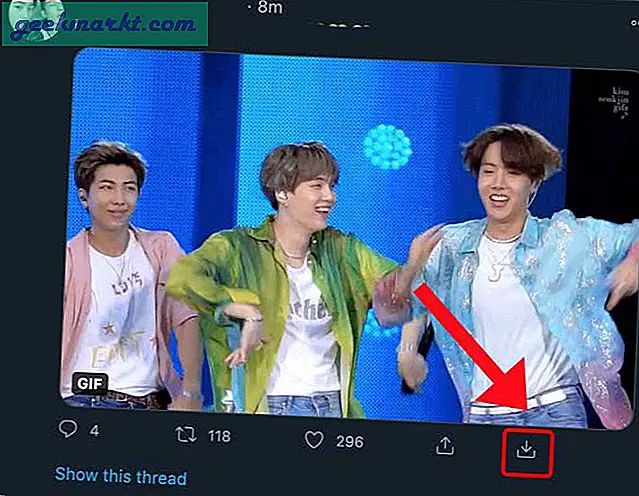
आप ट्विटर से जीआईएफ कैसे बचाते हैं
ये आपके iPhone, Android और डेस्कटॉप डिवाइस पर Twitter से GIF को बचाने के कुछ तरीके थे। इसके अतिरिक्त, बहुत सारे हैं विंडोज़ के लिए ट्विटर क्लाइंट और उनमें से एक ट्वीटन है जो आपको सीधे अपने विंडोज कंप्यूटर पर ट्विटर जीआईएफ डाउनलोड करने देता है। तुम क्या सोचते हो? क्या मुझे कोई महत्वपूर्ण तरीका याद आया? मुझे ट्विटर पर बताएं।
यह भी पढ़ें: ट्विटर सोर्स लेबल कैसे बदलें (जैसे गुच्ची स्मार्टटॉयलेट)